Windows Phone 8.1: Bildirim Ayarları
http://start.wp.enpedi.com/2014/05/windows-phone-81-bildirim-ayarlar.html
Telefonunuzda kilit ekranının üzerinde bildirimlerin gösterilmesi, daha ayrıntılı başlıklarla uyarma veya her uygulama için ses çalma dahil olmak üzere hangi uygulama bildirimlerinin gösterileceğini tamamen siz yönetirsiniz.
Birçok bildirim Ayarlar > Bildirimler + Eylemler menüsünde bulunabilir; burası bildirimleri nasıl, ne zaman ve nerede alacağınızı seçmeniz ve daha hızlı erişmek istediğiniz uygulamalar ve ayarlar için tek durak noktasıdır. Daha fazla bilgi için bkz. Bildirimler ve hızlı işlemler
Birçok bildirim Ayarlar > Bildirimler + Eylemler menüsünde bulunabilir; burası bildirimleri nasıl, ne zaman ve nerede alacağınızı seçmeniz ve daha hızlı erişmek istediğiniz uygulamalar ve ayarlar için tek durak noktasıdır. Daha fazla bilgi için bkz. Bildirimler ve hızlı işlemler
Bildirimleri açmak için
- Uygulama Listesi'nde Ayarlar > Bildirimler + Eylemler'e dokunun ve sonra da listedeki bir uygulamaya dokunun
- Hızlı İşlem Merkezinde Göster
 seçeneğini açın. Bunun yapılması uygulamanın işlem merkezinde bildirimlerin gösterilmesine izin verir. (Resim 2)
seçeneğini açın. Bunun yapılması uygulamanın işlem merkezinde bildirimlerin gösterilmesine izin verir. (Resim 2)
Her uygulamanın bildirim ayarları tek tek değiştirilebilir; böylece istediğiniz uygulamalardan bildirim alabilir ve istemediğiniz uygulamaların bildirimlerini kapatabilirsiniz.
Bildirim başlıklarını açma
- Uygulama Listesi'nde Ayarlar > Bildirimler + Eylemler'e dokunun ve sonra da listedeki bir uygulama veya ayara dokunun
- Bildirim Başlıklarını Göster onay kutusunu seçin.
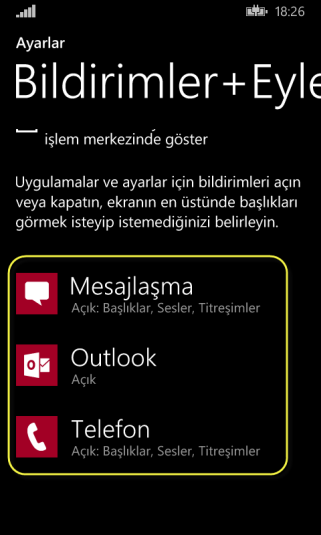 |
| Resim 1 |
 |
| Resim 2 |
Bildirim seslerini değiştirmek için
- Uygulama Listesi'nde Ayarlar > Bildirimler + Eylemler'e dokunun ve sonra da listedeki bir uygulamaya dokunun.
- Bildirim Sesi'ne dokunun (Resim 2) ve aşağıdakilerden birini yapın:
- Bir sesin önizlemesini duymak için Yürüt
 öğesine ve ardından kullanmak istediğiniz sesin adına dokunun.
öğesine ve ardından kullanmak istediğiniz sesin adına dokunun. - Bir bildirim için ses duymak istemiyorsanız Hiçbiri öğesine dokunun.
Bildirimler için titreşimi açma
- Uygulama Listesi'nde Ayarlar > Bildirimler + Eylemler'e dokunun ve sonra da listedeki bir uygulamaya dokunun.
- Titreşim onay kutusunu seçin. (Resim 2) Telefonunuz Zil Sesleri + Sesler ayarları izin verdikçe titrer.
Telefonunuz kilitlendiğinde bildirimleri görmek için
- Uygulama Listesi'nde Ayarlar > Bildirimler + Eylemler'e dokunun.
- Telefonum kilitliyken bildirimleri hızlı işlem merkezinde göster onay kutusunu işaretleyin. (Resim 1)
Kilit ekranınıza da hızlı ve ayrıntılı durum bildirimleri ekleyebilirsiniz. Nasıl çalıştıklarını görmek için Kilit ekranımı kişiselleştirme.
Yazının hazırlanmasında (Başta windowsphone.com olmak üzere) büyük oranda Microsoft kaynaklarından yararlanılmıştır










